Содержание
Пропал звук на Айпаде — что делать, если не работает звук на планшете iPad без наушников
Содержание
- Определение неполадки
- Что делать, если не работает звук
- Почему стоит выбрать квалифицированного мастера
- Как работает YouDo?
30.11.2021
Читать 5 минут
Если вы столкнулись с тем, что пропал звук на Айпаде, не спешите обращаться в сервисный центр. Есть несколько способов восстановить звук самостоятельно без вреда для устройства.
Определение неполадки
Прежде чем приступить к решению проблемы, важно понять, как именно у iPad пропадает звук. Возможны такие ситуации:
- нет звука при воспроизведении через наушники или, наоборот, в наушниках звук есть, а динамик iPad не работает
- звук на Айпаде шипит
- при использовании различных приложений невозможно отрегулировать уровень звука
- у iPad совсем нет звука или начал хрипеть звук
Другие исполнители на Юду
-
Евгений
Рейтинг: 5
-
Антон
Рейтинг: 5
-
Борис
Рейтинг: 5
-
Олег
Рейтинг: 5
-
Юрий
Рейтинг: 5
Найти мастера
Большинство этих неполадок могут быть вызваны падением планшета или программным сбоем. Первое, что нужно сделать, если у iPad пропал звук в результате сбоя, – перезагрузить устройство.
Первое, что нужно сделать, если у iPad пропал звук в результате сбоя, – перезагрузить устройство.
Что делать, если не работает звук
Если не работает звук на iPad, попробуйте увеличить громкость с помощью «качельки» регулировки. Ползунок громкости поможет и в том случае, когда не работает звук в наушниках или тихий звук при просмотре фильмов и при прослушивании музыки.
Если кнопка громкости и перезагрузка гаджета не помогли, откройте настройки звука на iPad. Попробуйте восстановить планшет следующим образом:
- деактивируйте функцию «Выключение звука» (подменю в настройках «Основные») – когда данная функция активна, воспроизведение любых звуков с планшета в различных ситуациях блокируется, соответственно, проблема отсутствия звука может быть именно в этом
- проверьте боковой переключатель – как правило, он блокирует автоповорот экрана, но, если видно красную точку, то воспроизведение и регулировка всех звуков на iPad Mini, iPad Air или другой модели iPad будет отключено, установите переключатель в другое положение, и проблема будет решена
- отключите «Ограничение громкости» — для этого выберите в настройках пункт меню «Основные», откройте соответствующую вкладку, затем переместите бегунок на экране в нужное положение; если у iPad тихий звук, упала громкость, и ее невозможно отрегулировать, также проверьте функцию «Включить ограничения» в пункте меню «Основные», а если был активирован пункт «Ограничение звука», то передвиньте ползунок в положение «Выкл»
- деактивируйте функцию «Моно Аудио» — для этого необходимо выбрать в настройках пункт меню «Универсальный доступ» и отключить функцию, очень часто это помогает устранить неполадки, которые возникли в результате сбоя
Если у вас пропал звук на Айпаде после обновления, то попробуйте сбросить все настройки (для этого выберите «Сбросить все настройки» в подменю «Сброс»).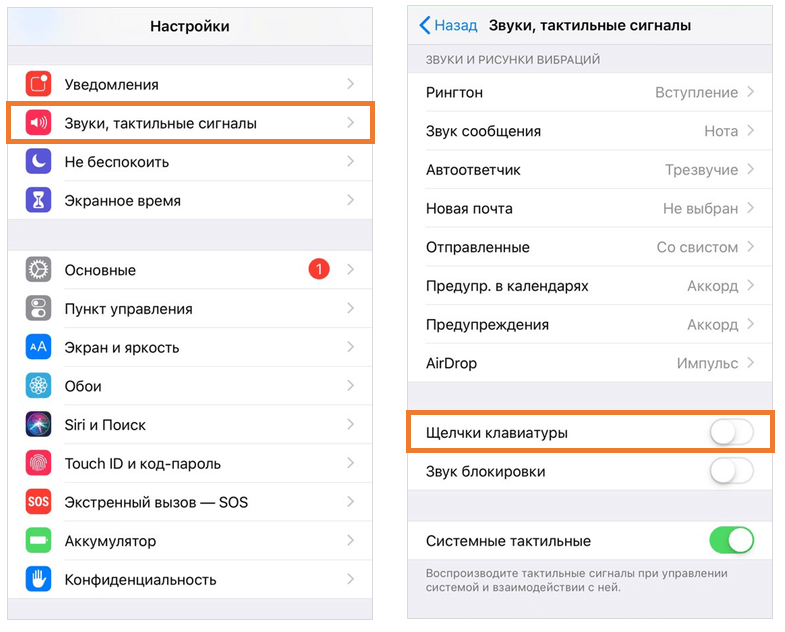
Если манипуляции с настройками не дали результата, и все равно у iPad тихий звук, то вам необходимо обратиться к профессионалам.
Почему стоит выбрать квалифицированного мастера
Если пропал звук на планшете в результате падения или попадания в него влаги, вам потребуется квалифицированная помощь в решении проблемы. Выбирая мастера, помните о том, что при ремонте необходимо использовать оригинальные запчасти. Профессиональные сервисы всегда предоставляют своим клиентам гарантию на выполненные работы.
Закажите восстановление своего гаджета у специалистов, зарегистрированных на сайте youdo.com. Сотрудничая с ними, вы получите ряд преимуществ:
- устранение проблемы и ремонт iPad в день обращения
- доставка отремонтированного устройства по указанному адресу
- гибкая ценовая политика
Чтобы заказать услуги частных мастеров Юду, оставьте заявку любым удобным способом на сайте или в мобильном приложении. Уже в ближайшее время с вами свяжутся свободные исполнители, чтобы уточнить, как пропал звук на Айпаде, и предложат варианты решения проблемы
Как работает YouDo?
Опишите
свою задачу и условия.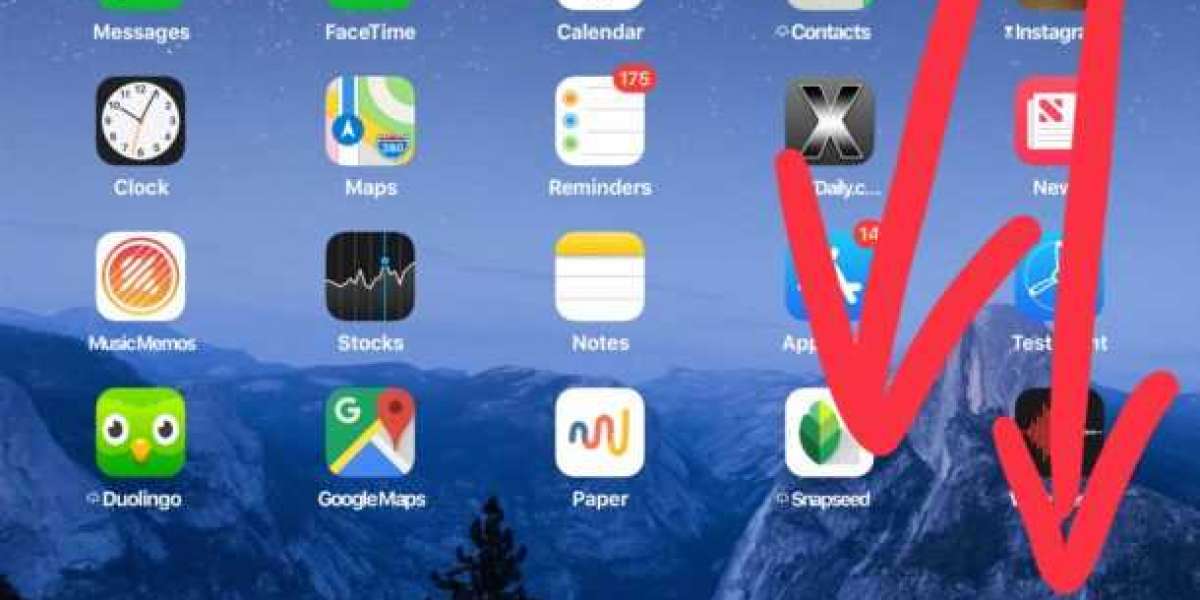 Это бесплатно и займёт 3–4 минуты
Это бесплатно и займёт 3–4 минуты
Получите отклики
с ценами от исполнителей. Обычно они приходят в течение 30 минут
Выберите
подходящего исполнителя и обсудите сроки выполнения
Похожее задание
Задание Евы «Ремонт iPad»
500 ₽
Спасибо! Очень аккуратно и профессионально был выполнен ремонт айпада. Все идеально! Ответственный и исполнительный, пунктуальный и приятный в общении человек! Спасибо за спасение айпада!)
Исполнитель задания:
Игорь
5,0 2155 отзывов
Создать такое же задание
Оставьте свою реакцию, если было полезно
Скачайте приложение и пользуйтесь YouDo где угодно
Наведите камеру телефона на QR-код, чтобы скачать приложение
Вы здесь:
-
Главная - org/ListItem»>
Ремонт техники Apple
-
Статьи
-
iPad
- iPhone
- Другая техника
Ремонт iPad, если нет звука
Выезд на дом и в офис!
Замена динамиков iPad в Москве
Чаще всего звук в iPad пропадает после удара, падения или залития жидкостью. Обычно под раздачу попадают динамик или микросхема аудиокодека. Динамики некоторых моделей iPad можно заменить на дому, а вот с аудиокодеком 100% придётся попотеть в сервисном центре.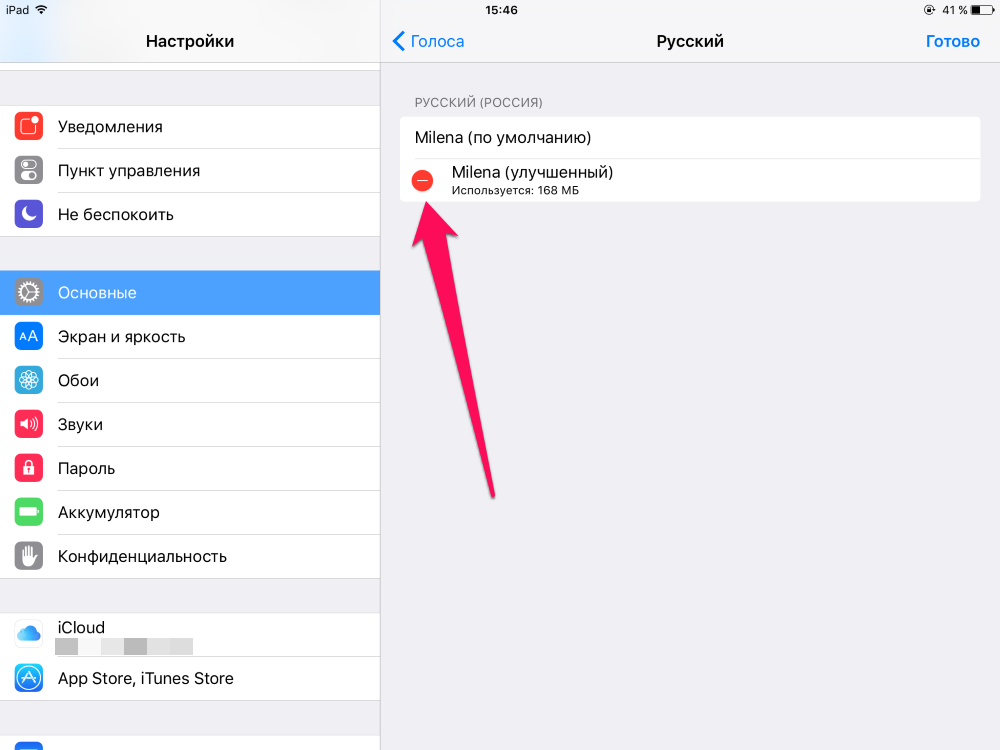 Отличия моделей:
Отличия моделей:
- В iPad 2, 3 и 4 один динамик
- Все iPad mini и Air оснащены парой динамиков
- В моделях iPad Pro установлено 4 динамика
Если звук в наушниках есть, то проблема в динамике. Если же наоборот звука нет только в наушниках, то скорее всего засорился или повреждён разъём. Если звук отсутствует вовсе, значит аудиокодек «откинул копыта».
Задать вопрос эксперту
Заказать доставку курьером
Как мы восстанавливаем звук в iPad
- Перепрошиваем iOS, чтобы исключить проблемы с ПО. Диагностируем планшет и выявляем причину поломки
- Согласуем стоимость деталей и цену услуг, а так же длительность ремонта. Приступаем к починке
- После ремонта проверяем качество звука из колонок и наушников. Готово, ваш iPad снова разговаривает!
Возможные услуги и их стоимость
На дому или в офисе
В сервисном центре
Цены указаны в рублях за услуги в сервисном центре без учёта стоимости запчастей
Диагностика Правильный диагноз — половина ремонта | от 5 минут | ||
Замена динамика | |||
iPad 2, 3 и 4, Air 1, mini 1, 2 и 3 iPad 2, 3, 4 1200 iPad Air и mini 1, 2, 3 1900 | 900 | 1 час | |
iPad Pro, Air 2 и mini 4 iPad Air 2 и mini 4 2900 iPad Pro 9. 3300 | 2500 | 2 часа | |
Компонентный ремонт системной платы | |||
Любой iPad Замена элементов, отвечающих за работу звука на плате iPad | от 1900 | 6 часов | |
Дополнительные услуги | |||
Установка защитного стекла Для защиты от царапин наклеим защитное стекло | В подарок | 5 минут | |
| Читать остальные отзывы | |
Чиним сами
Все манипуляции с планшетом вы производите на свой страх и риск!
Проверьте настройки: возможно звук убавлен до минимума, включен режим вибро или «не беспокоить». Чтобы исключить программные косяки:
- Выполните перезагрузку, зажав одновременно кнопки «Home» и «Power» на 15 секунд
- Если не помогло, то подключите iPad к компьютеру, запустите iTunes и обновите его
- Если и тут мимо, то восстановите iOS с помощью того же iTunes.
 Важно: с планшета удалится вся информация
Важно: с планшета удалится вся информация
Вопросы-ответы
Задайте вопрос эксперту и получите развёрнутый ответ в течение 30 минут
Хотите уведомление на почту?
99
Звук iPad
не работает? Вот как это исправить
2 января 2023 г.
Когда звук на вашем iPad® не работает или прерывается случайным образом, это может раздражать, особенно во время важной презентации или потоковой передачи. одно из ваших любимых шоу на Netflix®.
Но не волнуйтесь. Специалисты Asurion ежедневно помогают миллионам таких же людей, как и вы, решать подобные проблемы — на всех их любимых устройствах. Когда техника выходит из строя, мы чиним ее — от замерзших ноутбуков до вздутых аккумуляторов телефонов.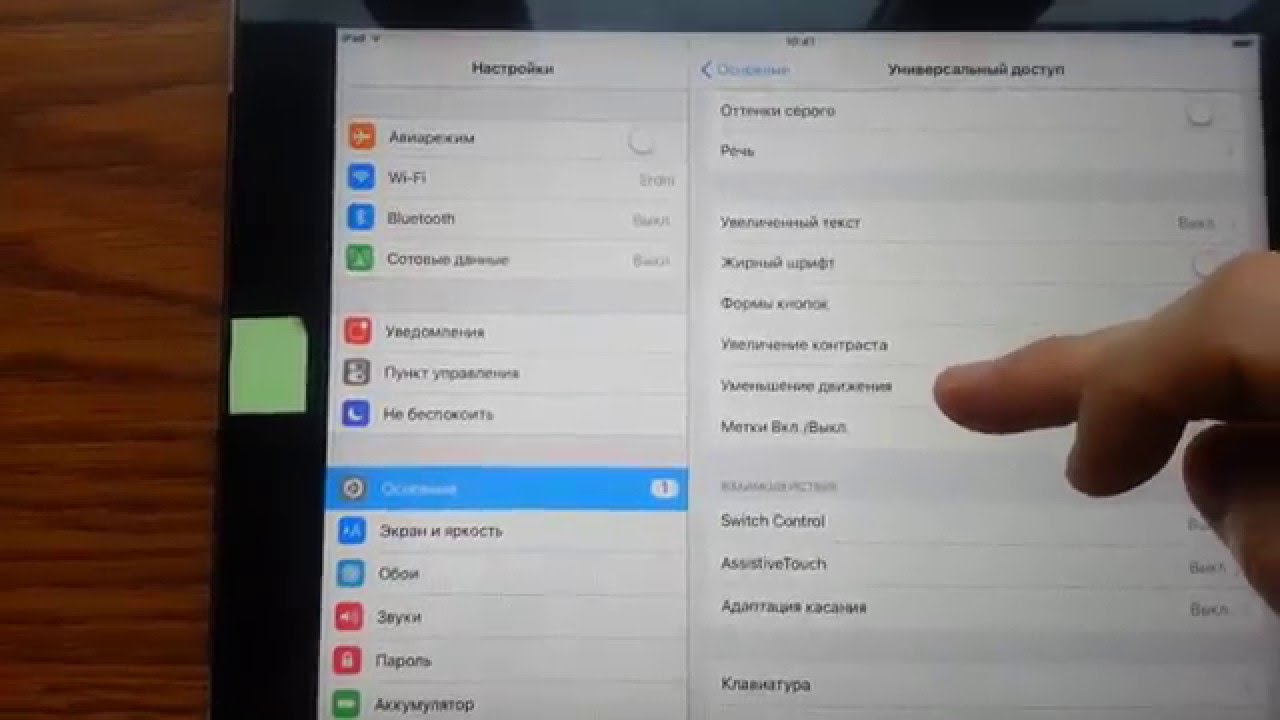 Вот наше руководство о том, почему у вашего iPad нет звука и что вы можете сделать, чтобы восстановить его работоспособность.
Вот наше руководство о том, почему у вашего iPad нет звука и что вы можете сделать, чтобы восстановить его работоспособность.
Почему не работает звук на моем iPad?
Есть несколько причин, по которым звук на вашем iPad может не работать. Вот некоторые из наиболее распространенных:
- Включен беззвучный режим.
- Аксессуар Bluetooth® подключен.
- Приложение, которое вы слушаете, не работает.
- Динамики вашего iPad нуждаются в чистке.
- Необходимо сбросить настройки сети на iPad.
- Необходимо обновить операционную систему.
- Оборудование вашего iPad повреждено.
Как исправить отсутствие звука на iPad
Следующие шаги предназначены для iPad с операционной системой iPadOS® 12 или более поздней версии. Если вы не знаете, какая у вас версия iPadOS или как ее обновить, ознакомьтесь с разделом «обновите операционную систему» этой статьи.
Убедитесь, что беззвучный режим отключен.
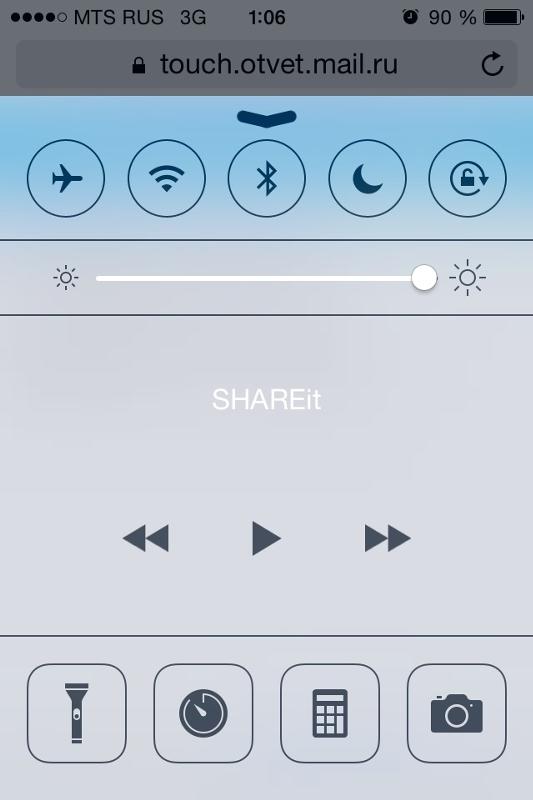
Это быстро восстановит звук на вашем устройстве. если функция отключения звука активна
- Откройте Пункт управления , проведя вниз от правого верхнего угла на iPad.
- Проверьте, включен ли беззвучный режим: красный значок колокольчика означает, что функция включена, а серый означает, что она отключена. Если функция включена, коснитесь значка колокольчика, чтобы отключить ее.
Несчастные случаи случаются…
Но когда они случаются, мы здесь для вас. Принесите сломанный планшет в ближайший магазин или запланируйте ремонт уже сегодня.
Запланировать ремонт
Отключить все аксессуары Bluetooth
Если беспроводные наушники или другие аксессуары Bluetooth по-прежнему подключены к вашему устройству после того, как вы закончили их использовать, они могут продолжать принимать сигнал, и ваш iPad не будет воспроизводить звук.
- Коснитесь Настройки > Bluetooth.
- Если Bluetooth включен и сопряжен с устройством, разорвите сопряжение с устройством или выключите Bluetooth, коснувшись переключателя.

Закрытие приложений без звука
Если проблемы со звуком на вашем iPad возникают только при использовании определенного приложения, это может быть сбой в программном обеспечении приложения. Чтобы исправить это, попробуйте закрыть и снова открыть приложение, чтобы обновить его.
- Активируйте переключатель приложений, проведя пальцем от нижней части главного экрана к середине. Появится сетка недавно открытых приложений. (Если на вашем iPad есть кнопка «Домой», дважды нажмите кнопку «Домой», чтобы активировать переключатель приложений).
- Найдите приложение, которое хотите закрыть, и проведите пальцем вверх, чтобы закрыть его. Затем снова откройте его, чтобы увидеть, была ли проблема решена.
Если это не решит проблему, попробуйте удалить и переустановить приложение в App Store®.
Проверьте настройки звука
Это поможет вам определить, повреждены ли динамики вашего iPad и нуждаются ли они в ремонте или замене.
- Нажмите Настройки > Звуки .

- Несколько раз перетащите ползунок Звонок и оповещения вперед и назад. Если звука по-прежнему нет или значок динамика неактивен, возможно, ваши динамики повреждены. В этом случае зайдите на бесплатную диагностику по телефону
Очистите динамики
Когда грязь и мусор попадают в ваше устройство, они могут засорить динамики и привести к тому, что звук на вашем iPad перестанет работать. Чтобы избежать этого, не забывайте регулярно чистить их, чтобы защитить их от повреждений.
- Снимите с iPad всю пластиковую пленку, чехлы и защитные пленки.
- Аккуратно почистите динамики с помощью небольшой щетки с мягкой щетиной. Перед использованием убедитесь, что щетка сухая и чистая (хорошо подойдет новая зубная щетка).
Перезагрузите устройство
Этот простой шаг поможет сбросить все проблемы с программным обеспечением, из-за которых на iPad нет звука.
- Нажмите и удерживайте верхнюю кнопку и одну из кнопок регулировки громкости на iPad, пока не появится ползунок выключения питания (на iPad с кнопкой «Домой» просто удерживайте верхнюю кнопку, пока не появится ползунок).

- Перетащите ползунок, чтобы выключить устройство, затем подождите 30 секунд.
- Чтобы снова включить устройство, удерживайте верхнюю кнопку и отпустите ее, когда появится логотип Apple®.
Сброс сетевых подключений
Если у вашего iPad проблемы со звуком только во время вызовов по Wi-Fi или сотовой связи, попробуйте выполнить этот шаг, чтобы устранить любые несовпадающие сигналы.
- Нажмите Настройки > Общие > Сброс > Сброс настроек сети . Это также сбросит ваши настройки Wi-Fi и частного интернета (если у вас есть виртуальная частная сеть), поэтому вам нужно будет повторно ввести эти пароли после завершения сброса.
Обновите операционную систему
Устаревшая операционная система может иногда приводить к тому, что звук на вашем iPad перестает работать. Чтобы этого избежать, проверьте наличие новых обновлений.
- Подключите iPad к источнику питания и подключите его к Интернету.

- Нажмите Настройки > Общие > Обновление ПО .
- Если доступно обновление программного обеспечения, нажмите Загрузить и установить > Установить. Если нет, ваше устройство обновлено.
Восстановление заводских настроек iPad
Если ни один из предыдущих шагов не помог решить проблему, возможно, пришло время восстановить заводские настройки устройства. Это полностью очистит ваш iPad и поможет избавиться от вирусов или более серьезных проблем с программным обеспечением, из-за которых на вашем iPad может отсутствовать звук. Чтобы сделать это и безопасно создать резервную копию вашей личной информации, ознакомьтесь с этой статьей о том, как сбросить iPad до заводских настроек.
Техника дорогая. Защитите все это.
С планом защиты Asurion Home+ мы покроем все ваши любимые домашние технологии, включая планшет, телевизор, ноутбук, смарт-устройства и многое другое, а также обеспечим круглосуточную поддержку экспертов в режиме реального времени, и все это в одном простом плане.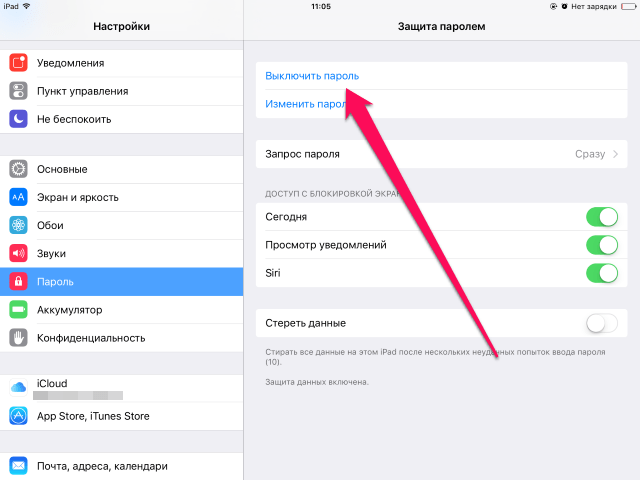 Чтобы узнать больше о защите планшета, посетите сайт asurion.com/homeplus.
Чтобы узнать больше о защите планшета, посетите сайт asurion.com/homeplus.
*Товарные знаки и логотипы Asurion® являются собственностью Asurion, LLC. Все права защищены. Все остальные товарные знаки являются собственностью их соответствующих владельцев. Компания Asurion не связана, не спонсируется и не поддерживается какими-либо соответствующими владельцами других товарных знаков, упоминаемых здесь.*
- ПОДЕЛИТЕСЬ ЭТОЙ СТАТЬЕЙ
Устройства, которые мы любим, недешевы. Защитите их с помощью Asurion Home+.
С помощью Asurion Home+® вы можете получить покрытие для тысяч подходящих устройств, а также круглосуточную поддержку в режиме реального времени от надежных экспертов — и все это менее чем за 1 доллар в день.
Узнать больше
Как исправить отсутствие звука на iPad
Звук iPad немного тише? Это может быть проблема с вашими динамиками, наушниками или самим iPad. Устраните неполадки со звуком на iPad с помощью этого руководства.
Устраните неполадки со звуком на iPad с помощью этого руководства.
В последние годы Apple много вложила в то, чтобы динамики iPad звучали как можно лучше. И если вы владелец iPad, то вы много вложили в прослушивание этого звука. Вот почему может быть так неприятно, когда у вас нет звука на iPad.
В этом посте будет рассказано, почему это может произойти, а также несколько исправлений, которые вы можете попробовать сами, чтобы ваш iPad снова звучал громко и гордо.
Почему у моего iPad нет звука?
Есть несколько причин, по которым iPad может не воспроизводить звук. Это может быть что-то столь же простое, как неправильная настройка, которую достаточно легко исправить. Это также может быть вызвано программной проблемой, которую может быть немного сложнее решить. Это зависит от того, является ли это небольшой ошибкой или серьезным недостатком системы.
Физические проблемы также могут привести к выходу из строя ваших динамиков. Это может быть вызвано повреждением водой, слишком сильным падением iPad или просто износом динамиков iPad с течением времени. Если это так, то вам может понадобиться заменить устройство, чтобы снова воспроизвести звук.
Если это так, то вам может понадобиться заменить устройство, чтобы снова воспроизвести звук.
В этом посте мы не будем описывать какие-либо исправления физических повреждений, поэтому, если вы знаете, что недавно погрузили свой iPad в воду или сильно уронили его прямо перед тем, как перестал работать звук, вам может потребоваться купить новый. В противном случае вам не нужно знать причину проблемы, чтобы одно из приведенных ниже исправлений было вашим решением!
Выключите беззвучный режим и убедитесь, что у вас увеличена громкость
Первые две вещи, которые мы собираемся попробовать, довольно просты. Мы собираемся убедиться, что ваше устройство не находится в беззвучном режиме, из-за которого некоторые приложения могут не воспроизводить звук. А затем мы позаботимся о том, чтобы ваша громкость была на высоте, потому что нам не хотелось бы, чтобы вы переживали из-за такой незначительной проблемы.
Беззвучный режим, как и вибрация iPhone, отключает некоторые звуки, такие как уведомления и входящие вызовы. Но он также может отключать звук приложений, таких как игры, если вы забудете выключить его.
Но он также может отключать звук приложений, таких как игры, если вы забудете выключить его.
Вот как отключить режим слайдов:
- Если на вашем iPad есть переключатель отключения звука сбоку, переверните его, чтобы он не был красным. Это решит эту проблему в большинстве случаев. Выключатель звука есть только на старых iPad, так что не беспокойтесь, если у вас его нет.
- Если на вашем iPad нет выключателя звука, вам нужно открыть Центр управления . Вы можете сделать это, проведя пальцем вниз от правого верхнего угла вашего iPad или вверх от нижней части вашего iPad в зависимости от модели вашего iPad.
- Когда вы откроете Центр управления, найдите значок колокольчика . Он будет окрашен, если он включен, и нейтральным в противном случае. Коснитесь его, чтобы переключить на нейтраль.
- Если у вас нет переключателя звука и вы не видите возможность отключить/включить беззвучный режим в Центре управления, откройте приложение Настройки на своем iPad.
 Коснитесь Пункт управления , затем щелкните зеленый значок + рядом с параметром «Бесшумный режим».
Коснитесь Пункт управления , затем щелкните зеленый значок + рядом с параметром «Бесшумный режим».Теперь вы должны увидеть беззвучный режим в Центре управления, когда вы открываете его. Повторите шаг 2 сейчас.
Попробуйте отключить/отключить наушники
Для пользователей, которые не могут воспроизвести звук через наушники, решение этой проблемы будет немного другим. В этом случае цель состоит в том, чтобы убедиться, что что-то не так с наушниками или соединением между вашим iPad и наушниками.
Вот несколько шагов, которые вы можете попробовать:
- Попробуйте другую пару наушников. Если у вас поблизости есть еще пара наушников, вы должны проверить их, чтобы убедиться, что они тоже не работают. Если они работают, есть большая вероятность, что ваши нынешние наушники сломаны. Если новые тоже не работают, то, вероятно, что-то не так с вашим iPad.
- Очистите дополнительный порт вашего iPad.
 Для iPad, у которых все еще есть разъем для наушников, вы можете попробовать его почистить. Для этого отключите наушники и сильно подуйте в гнездо для наушников или используйте сжатый воздух. Не вставляйте ничего в гнездо для наушников для его очистки.
Для iPad, у которых все еще есть разъем для наушников, вы можете попробовать его почистить. Для этого отключите наушники и сильно подуйте в гнездо для наушников или используйте сжатый воздух. Не вставляйте ничего в гнездо для наушников для его очистки. - Попробуйте забыть и снова подключить наушники Bluetooth. Для наушников Bluetooth, таких как AirPods, если забыть о них и снова подключить, они могут снова воспроизвести звук.
- Для этого откройте Настройки на iPad и коснитесь Bluetooth . Найдите наушники, которые вы хотите сбросить, и коснитесь синего значка i рядом с ними.
- Нажмите Забыть это устройство .
- Повторите процесс повторного подключения этих наушников (вы можете сделать это на той же странице настроек Bluetooth, которую мы только что открыли). Вы также можете попробовать сбросить настройки наушников Bluetooth. Вы можете прочитать, как это сделать для AirPods, здесь или ознакомиться с инструкциями, прилагаемыми к наушникам Bluetooth.

Проверьте, подключены ли вы к устройству Bluetooth
Говоря о наушниках Bluetooth, причина этого также может быть связана с устройством Bluetooth. Вы можете быть подключены к Bluetooth-устройству, например динамику или автомобилю, даже не подозревая об этом. Если это так, то ваш звук воспроизводится оттуда, а не с вашего iPad.
Возможно, вам придется выполнить следующие шаги по устранению неполадок:
- Проверьте, подключены ли вы к устройству Bluetooth. Для этого откройте Настройки и коснитесь Bluetooth . Если для какого-либо из устройств в настройках Bluetooth указано Подключено , коснитесь синего значка i и коснитесь Отключить .
- Отключить Bluetooth. Откройте Центр управления, проведя пальцем вниз от правого верхнего угла iPad или вверх от нижнего края iPad (в зависимости от модели). Коснитесь значка Bluetooth на панели подключения.

После этого попробуйте снова воспроизвести звук.
Включение и выключение монофонического звука
Следующее, что можно попробовать в качестве решения этой проблемы, — снова включить и выключить монофонический звук. Это работает как мягкая перезагрузка для настроек звука вашего iPad.
Чтобы сбросить моно звук на iPad:
- Откройте приложение Настройки .
- Нажмите Специальные возможности .
- Коснитесь Audio & Visual под заголовком HEARING .
- Коснитесь переключателя рядом с Mono Audio , чтобы включить его, затем снова выключите. Он должен стать зеленым, а затем вернуться к нейтральному.
- Проверьте звук, чтобы убедиться, что он снова начал работать.
Перезагрузите iPad
Наконец, если ничего не помогает, вы можете попытаться решить эту проблему, перезагрузив iPad.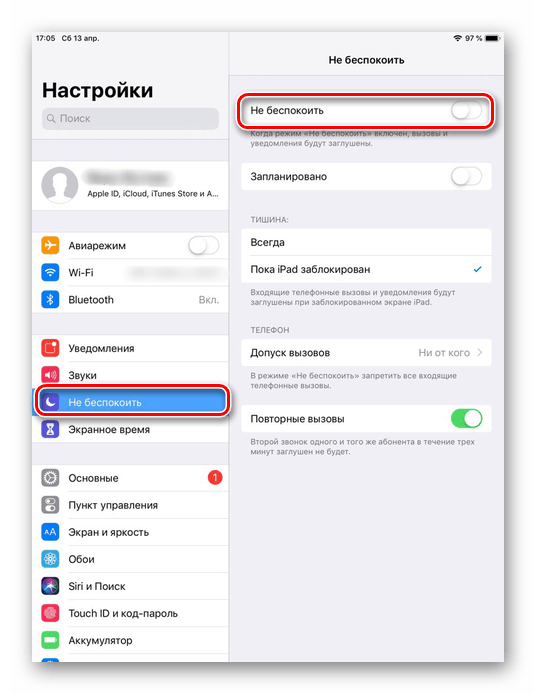
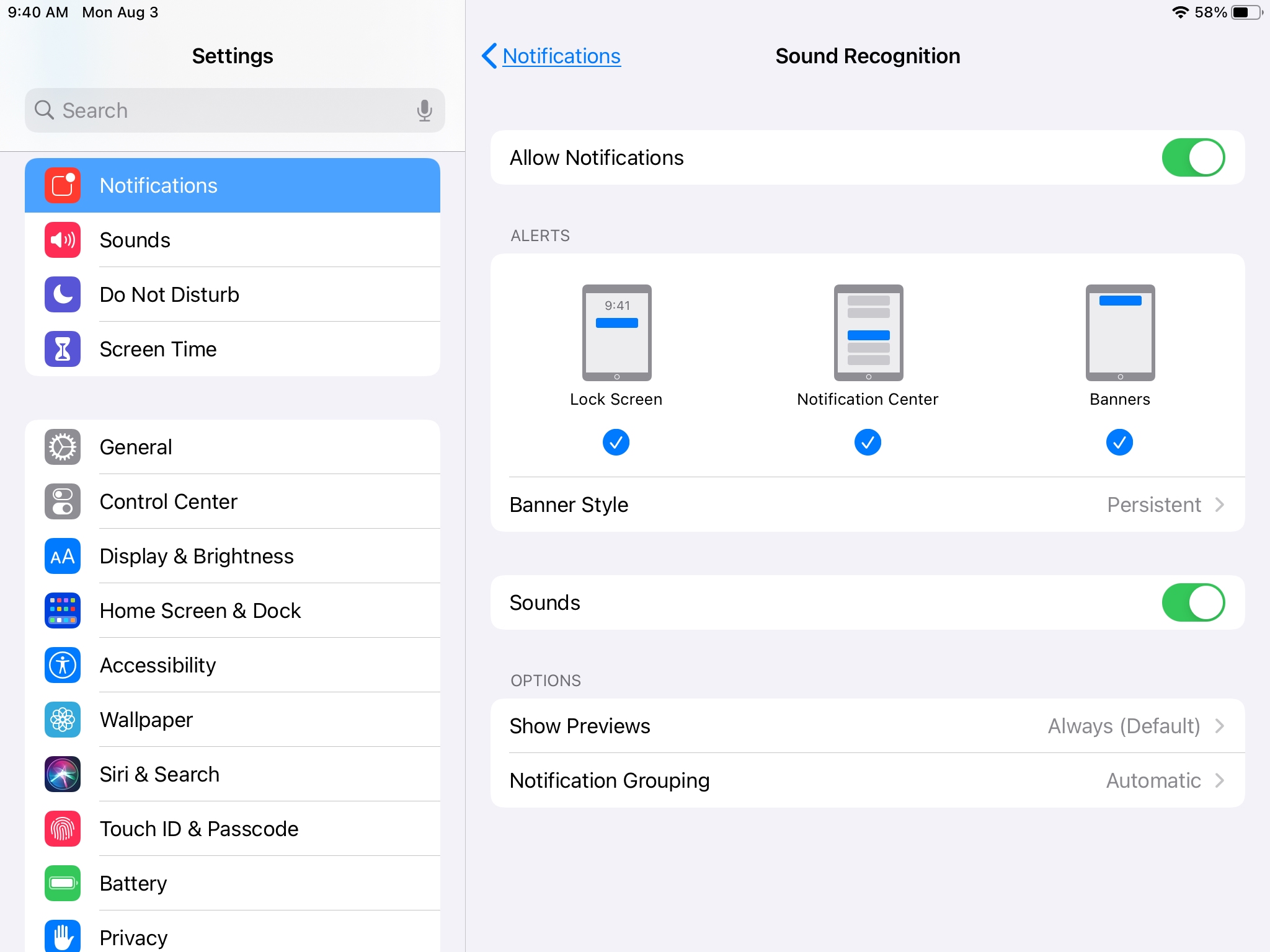 7, 12.9, 10.5
7, 12.9, 10.5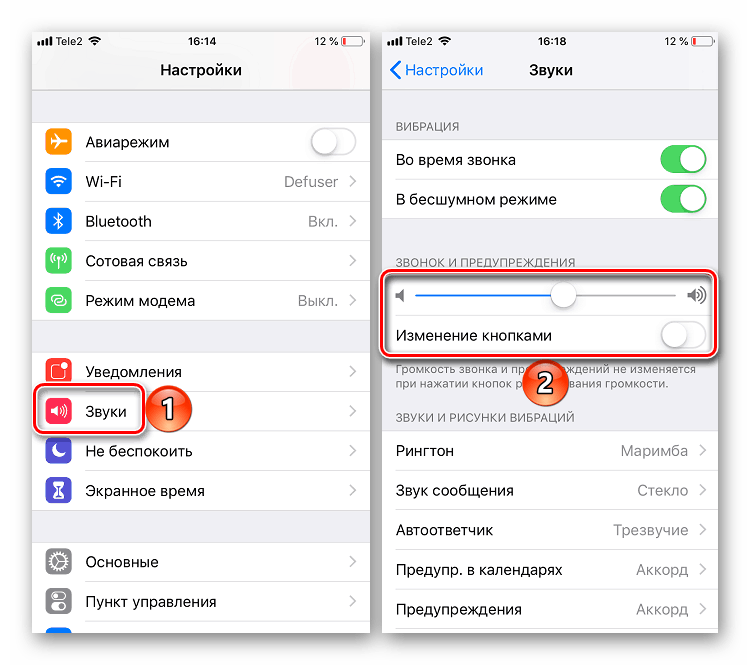 Важно: с планшета удалится вся информация
Важно: с планшета удалится вся информация




 Коснитесь Пункт управления , затем щелкните зеленый значок + рядом с параметром «Бесшумный режим».
Коснитесь Пункт управления , затем щелкните зеленый значок + рядом с параметром «Бесшумный режим». Для iPad, у которых все еще есть разъем для наушников, вы можете попробовать его почистить. Для этого отключите наушники и сильно подуйте в гнездо для наушников или используйте сжатый воздух. Не вставляйте ничего в гнездо для наушников для его очистки.
Для iPad, у которых все еще есть разъем для наушников, вы можете попробовать его почистить. Для этого отключите наушники и сильно подуйте в гнездо для наушников или используйте сжатый воздух. Не вставляйте ничего в гнездо для наушников для его очистки.
